Файл: Отчет по лабораторной работе 2 По дисциплине Архитектура и организация эвм наименование на тему Таблицы. Рисование. Формулы.docx
Добавлен: 04.05.2024
Просмотров: 26
Скачиваний: 0
ВНИМАНИЕ! Если данный файл нарушает Ваши авторские права, то обязательно сообщите нам.
Министерство науки и высшего образования Российской Федерации
Федеральное государственное бюджетное образовательное учреждение высшего образования
Воронежский государственный технический университет
Факультет информационных технологий и компьютерной безопасности Кафедра графики, конструирования и информационных технологий
в промышленном дизайне
ОТЧЕТ ПО ЛАБОРАТОРНОЙ РАБОТЕ № 2
По дисциплине: Архитектура и организация ЭВМ
наименование
на тему: «Таблицы. Рисование. Формулы»
Автор работы: Д. В. Агеева группа збИСТ-221
подпись, дата инициалы, фамилия обозначение
Профиль подготовки: 09.03.02 Информационные системы и технологии профиль: информационные системы и технологии
номер, наименование
Руководитель: доцент С. В Рязанцев
подпись, дата должность, инициалы, фамилия
Воронеж
2023
Цель работы: научиться создавать и работать с таблицами, изучить работу с созданием рисунков и формул в Microsoft Word.
Вариант: №10
Задания:
1. Таблицы в Microsoft Word
В данной работе необходимо выполнить:
1. Создать таблицу и добавить в нее формулу в соответствии с одним из вариантов. Вычисляемое в формуле выражение описано в соответствующей ячейке таблицы каждого варианта.
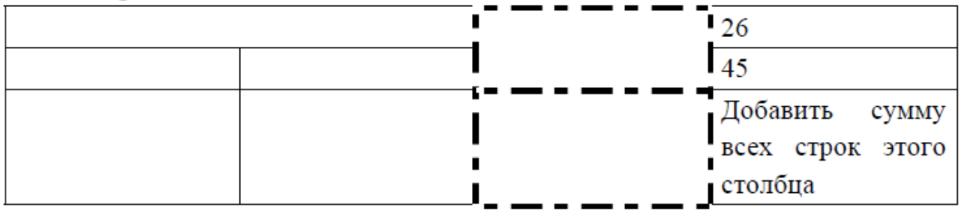
Рисунок 1 - Таблица для выполнения индивидуального задания 1
2. Рисование в Microsoft Word
В данной работе необходимо выполнить:
1. Сформировать приглашение на вечер встречи выпускников кафедры. Приглашение должно содержать следующую информацию: кто приглашается, информацию о месте, времени и особых условиях для приглашенных (поместить как обычный текст). Дополнить приглашение подходящим рисунком. В приглашении обязательно должен использоваться объект WordArt.
2. Нарисовать геометрическую фигуру, используя настройки параметров согласно варианту задания (таблица 1). В фигуру вставить текст.
3. Построить иерархическую диаграмму Smart Art согласно варианту
задания (таблица 2).
Таблица 1 – Настройки параметров для выполнения пункта 2
| Вариант | Фигура | Толщина линий | Штрихи | Цвет линий | Цвет текста |
| 1 | Прямоугольник | 1 пт | Круглые точки | Темно-красный | Лиловый |
Таблица 2 – Информация для диаграммы для выполнения пункта 3
| Вариант | Задание |
| 1 | Информационные технологии: обработка данных, управление, автоматизированный офис, поддержка принятия решений, экспертные системы |
3. Формулы в Microsoft Word
В данной работе необходимо выполнить:
1. Набрать точно по образцу формулы для своего варианта (рисунок 2) с использованием Microsoft Equation 3.0 и без него. Сохранить в файлах ЛР5.docx и ЛР5.doc. Посмотреть, в чем разница при сохранении одной и той же информации в разных форматах.
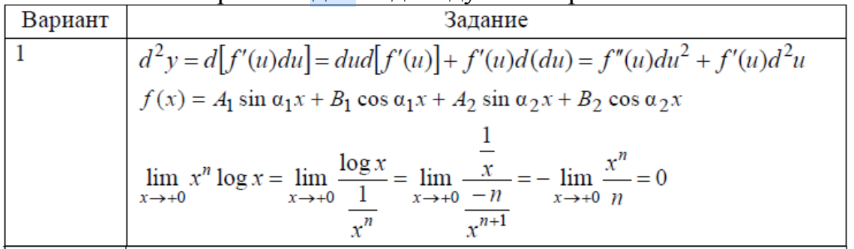
Рисунок 2 - Формулы для индивидуального задания 3
Результаты лабораторной работы
1. Таблицы в Microsoft Word
В данном задании, я открыл программу Microsoft Word, создал таблицу своего варианта без текста «добавить сумму всех столбцов этой строки» и без изначального форматирования.
Объединил ячейки А1 и B1 (первая строка, 1 и 2 столбец), нажав ПКМ по соответствующим ячейкам, нажал «объединить ячейки». Далее аналогично объединил C1 и C2 (столбец 3, строка 1 и 2). Выделил столбец С (третий столбец) – в вкладке абзац выбрал границы, границы и заливка, ввел параметры границ соответсвующие моему варианту (рисунок 3). Применил.
Формулу я вставил нажав на ячейку в таблице и перейдя во вкладку макет и выбрав в группе данные кнопку формула (рисунок 4). В открывшемся диалоговом окне ввел формулу =SUM(ABOVE) (рисунок 5). Данная формула суммирует числа находящиеся справа от выбранной ячейки. В итоге сумма получилась 71 (рисунок 6).
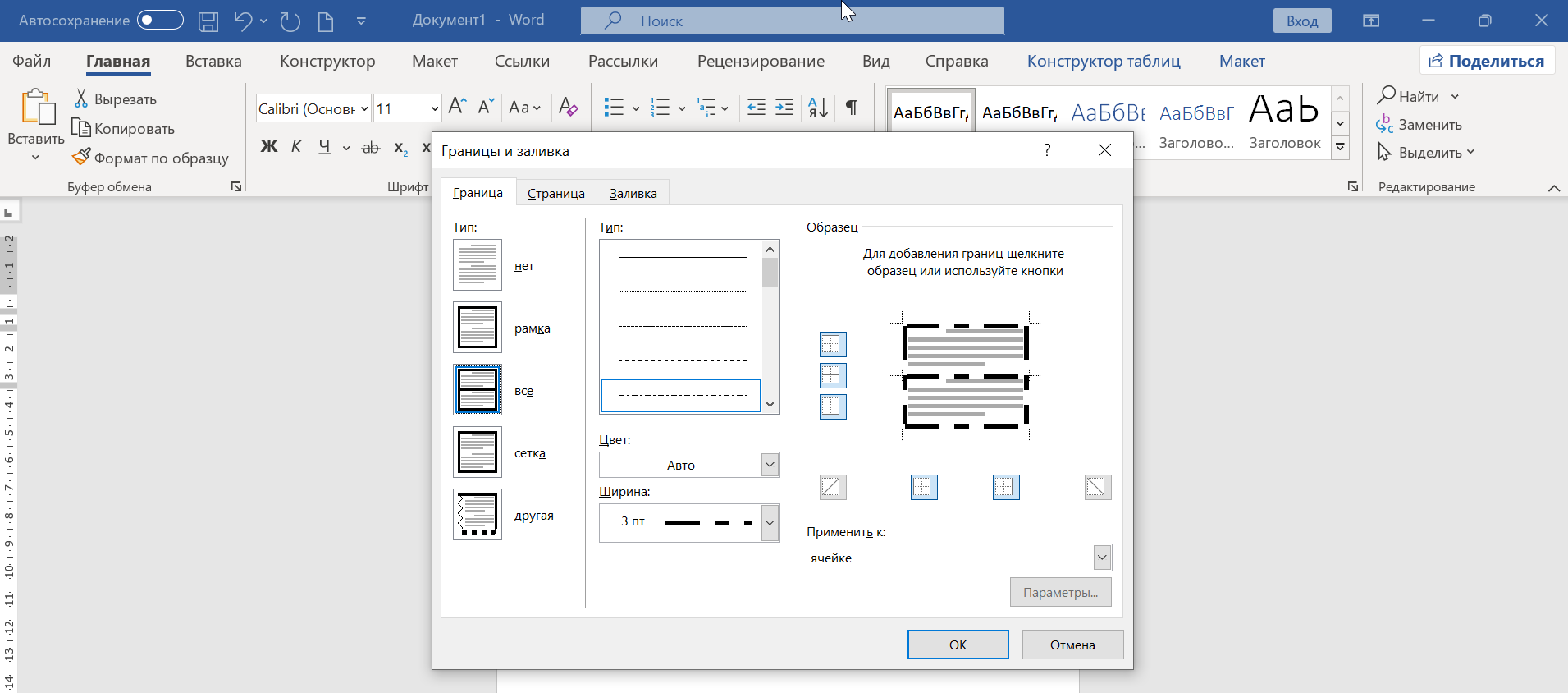
Рисунок 3 – Параметры границ третьего столбца для задания 1
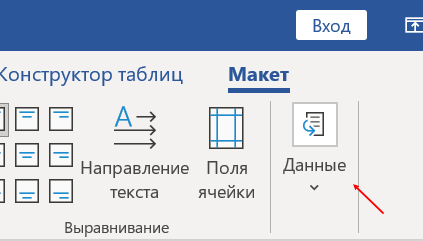
Рисунок 4 - Группа данные
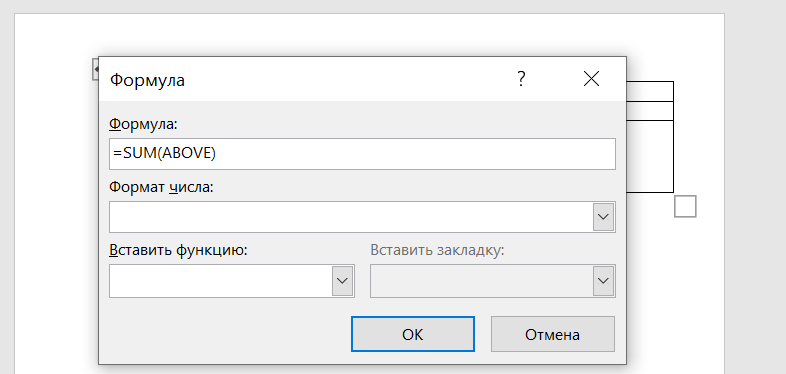
Рисунок 5 - Формула
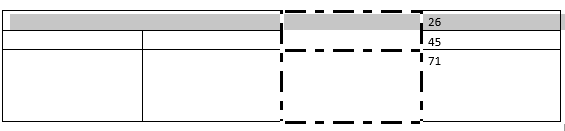
Рисунок 6 – Итог индивидуального задания 1
2. Рисование в Microsoft Word
В данном задании я сделал приглашение на вечер встречи выпускников кафедры (рисунок 7). Дополнил приглашение подходящим рисунком. Чтобы вставить изображение, я перешел во вкладку вставка и выбрал кнопку рисунок. В открывшемся диалоговом окне я выбрал нужное изображение.
Чтобы текст смотрелся лучше, я применил к изображению настройки: обтекание текстом, за текстом (рисунок 8). Весь текст открытки сделан в формате WordArt.

Рисунок 7 - Приглашение
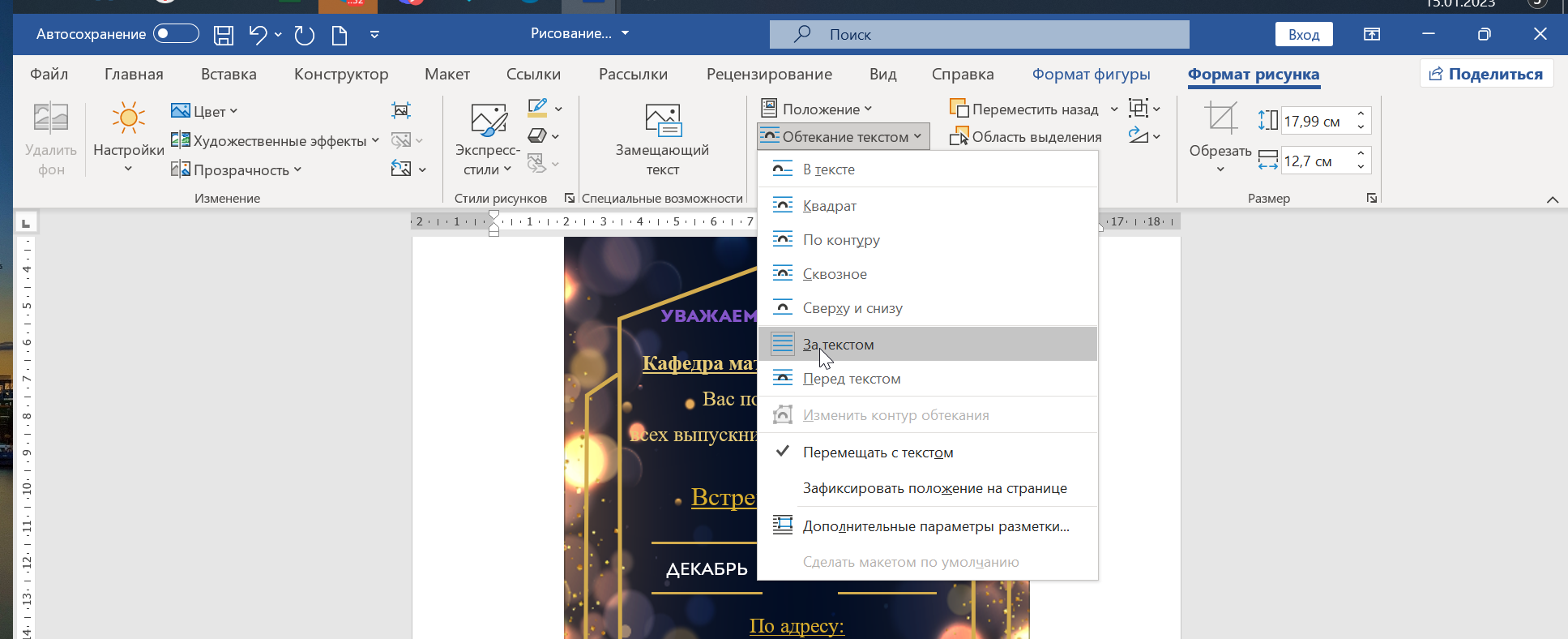
Рисунок 8 - Настройки изображения
В этом задании, в пункте 2, я нарисовал геометрическую фигуру, используя настройки параметров согласно своему варианту (рисунок 9).
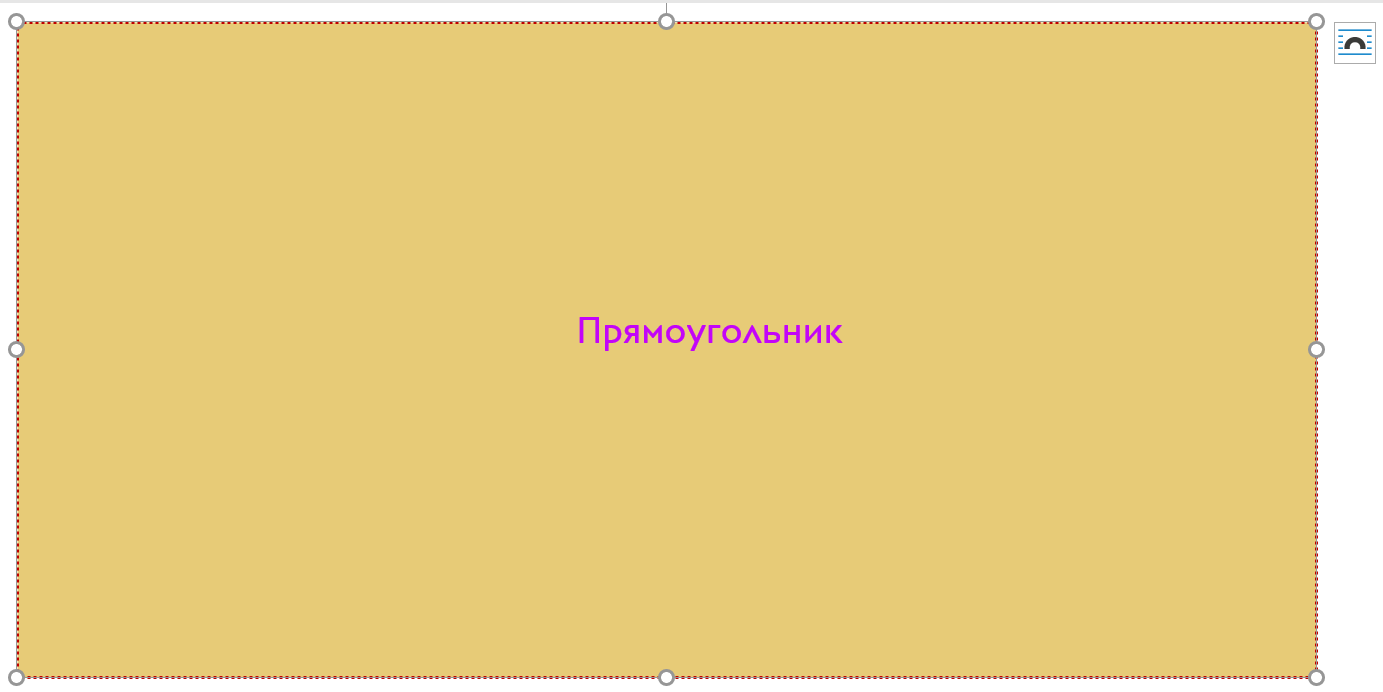
Рисунок 9 - Геометрическая фигура
В пункте 3 нужно было построить иерархическую диаграмму Smart Art. Для того, чтобы сделать диаграмму, во вкладке вставка в группе иллюстрации я нажал на кнопку SmartArt. В появившемся диалоговом окне я выбрал нужную схему (сравнительный тип, удалил часть ненужных столбцов). Во вставленной фигуре SmartArt уже предусмотрено место для текста, который можно вводить, используя окошко, появляющееся рядом со вставленной диаграммой, я ввел нужный текст (рисунок 10).
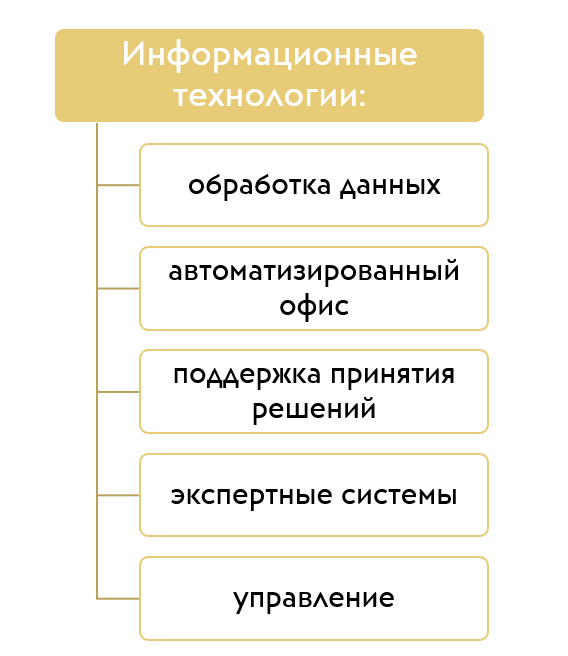
Рисунок 10 - Иерархическая диаграмма
3. Формулы в Microsoft Word
В данном задании я набрал точно по образцу формулы без использования Microsoft Equation 3.0 (рисунок 11), так как в новых версиях Microsoft Word – используется совмещенный редактор формул, в котором включены уже все возможности вышеупомянутого Microsoft Equation 3.0, такие как выбор интервалов, кегль, начертание и др., для того, чтобы набрать данные формулы я перешел во вкладку вставка в группу символы, и нажал на кнопку уравнение.
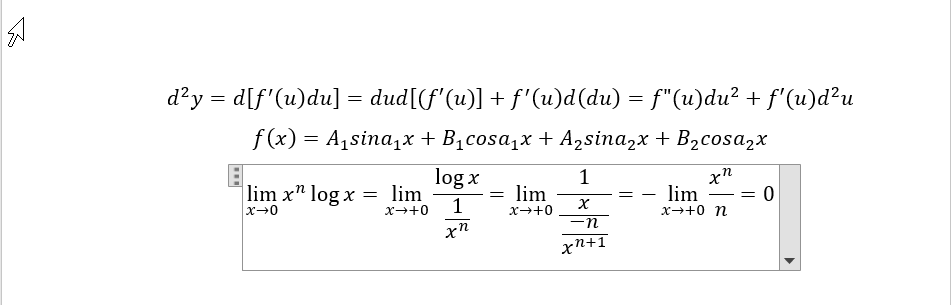
Рисунок 11 - Формулы, набранные в Microsoft Word 2021

Данные формулы я сохранил в двух форматах .docx и .doc. (рисунок 13).

Рисунок 12 - Сохранение формул в разных форматах
Основное различие в том, что doc — это более старый тип, а docx — более новая версия типа doc. В результате docx имеет больше возможностей, чем doc, и может редактироваться большим количеством программных продуктов, кроме Word.
Вывод
В результате выполнения лабораторной работы, я научился создавать и работать с таблицами, научился вставлять рисунки и формулы, а также редактировать их в Microsoft Word.
